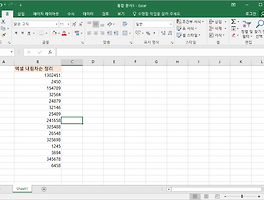엑셀에서 문서를 작성할 때 가장 많이 사용하는 것이 수식을 이용한 표만들기일 텐데요. 이럴때 계산된 값이 소수점 이하로 될때가 많이 있습니다. 이렇게 결과를 얻어낸 값을 특정 단위 이하로 절사해야 하는 경우도 있는데요.
-
-
오늘은 엑셀 천원단위 절사 및 표시방법에 대해서 알아 보려고 합니다. 은근히 소수점 자리를 절사하거나 반올림 하는 경우가 많기 때문에 오늘 알려드리는 내용을 익혀 두시면 문서작업할 때 도움이 될 거 같네요. 간단한 함수만 기억하시면 쉽게 할 수 있으니 읽어 보시기 바랍니다.
엑셀 천원단위 절사 함수
예제를 위해 숫자들이 입력된 표를 만들었습니다. 우선 절사된 값을 나타낼 셀을 선택한후 fx 를 클릭해 함수 마법사를 불러 옵니다. 불러온 함수 마법사에서 범주 선택을 수학/삼각으로 선택한 후 ROUNDDOWN 함수를 선택 > 확인 버튼을 클릭해 설정을 마칩니다.
확인 버튼을 클릭하면 위와같이 함수 인수 설정창이 나타나는데요. NUMBER에는 절사할 셀을 선택 합니다. 저의 경우에는 A2를 선택 하면 되겠네요.
-
-
다음으로 NUM_DIGITS는 절사 단위를 설정하는 것입니다. -3을 입력하면 천단위로 절사하라는 의미입니다. 다음으로 확인 버튼을 클릭해 값을 확인 합니다.
천단위 밑으로는 정상적으로 절사가 되었네요. 다음으로 다른 숫자들도 자동 계산 되도록 셀의 우측 하단을 클릭하고 밑으로 드래그 합니다.
엑셀 천단위 표시
다음은 천단위 구분 기호를 사용해 표시형식을 바꾸는 방법 입니다. 아무래도 천단위 쉼표로 구분 되는 것이 보기 편하죠. 구분 기호를 넣을 셀을 선택한 후 마우스 우클릭 > 셀 서식을 클릭하거나, 단축키 컨트롤 + 1 을 입력 합니다.
-
-
이 단축키는 많이 사용하는 단축키이니 외워 두시면 편합니다.
셀 서식창이 나타나면 범주에서 숫자를 선택한 후 1000 단위 구분 기호 사용에 체크하고 확인 버튼을 클릭하면 완료 됩니다.
지금까지 엑셀 천원단위 절사 및 표시 방법에 대해서 알아봤는데요. 절사는 ROUNDDOWN 함수만 기억하시고, 표시 방법은 셀 서식만 기억해 두시면 편하게 작업하실 수 있을거라 생각 됩니다.